
flv to mp3 Converter(flv转mp3格式转换器)
v3.0 绿色版- 软件大小:3.2 MB
- 更新日期:2019-09-26 10:56
- 软件语言:简体中文
- 软件类别:音频转换
- 软件授权:免费版
- 软件官网:待审核
- 适用平台:WinXP, Win7, Win8, Win10, WinAll
- 软件厂商:

软件介绍 人气软件 下载地址
flv to mp3 Converter是一款简单易用的flv转mp3格式转换器,用户可以从flv的视频文件中提取音频流,并支持转换为MP3、WMA、OGG、WAV、FLAC、AC3等多种音频格式,用户可以直接添加flv文件或者文件夹目录,添加到列表后,您可以查看每个视频的名称,播放时间,估计大小等信息。选择输出配置文件和目标后,即可继续进行转换过程。但是,您也可以访问“设置”区域,以修改有关编码器,比特率,通道和采样频率率的音频选项。值得一提的是,该程序内置一个剪切工具,您可以直接剪切flv视频片段。
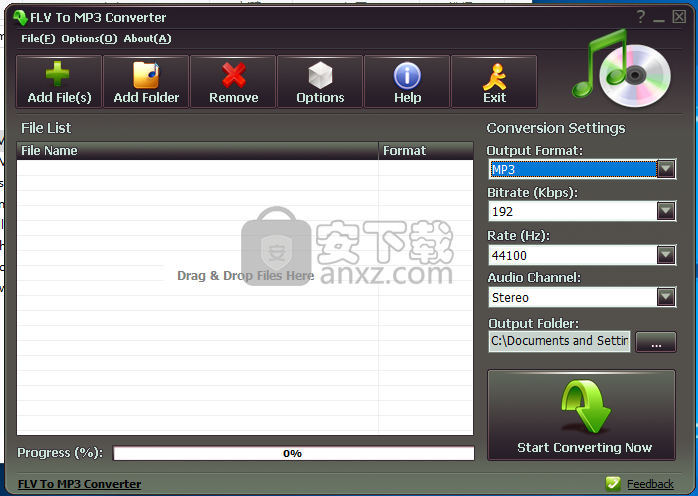
软件功能
flv to mp3 Converter是一个具有不言自明的名称的应用程序-它允许您提取FLV的音频流并将其保存为MP3格式以及WAV。
使用这个简单的应用程序无缝提取FLV的音频流,并将其保存为MP3格式,还可以保存为WAV。
该工具包装在一个干净直观的界面中,您可以在其中使用文件浏览器,树形视图或“拖放”功能来导入项目。可以同时处理多个条目。
因此,您可以找到每个视频的初始名称,格式,位置,时长和状态。建立输出目录和文件类型后,可以使用默认设置继续进行转换过程。
但是您可以在采样率,通道模式和比特率方面进行音频修改。不幸的是,您无法创建输出配置文件或将设置恢复为其标准值。
此外,您可以将FLV设置为MP3 Converter,以将源文件夹用于输出目录,在转换后打开目标文件夹,并在覆盖文件之前进行提示。此外,您可以查看文件属性,以及从文件列表中删除条目或清除整个队列。
音频提取程序在少量的CPU和系统内存上运行。它可以在短时间内转换视频,并且响应速度非常快。您还可以查看一个帮助文件。输出的音轨具有良好的音质。
软件特色
一个简单的应用程序,附带基本功能,可帮助您在低系统资源上运行时将FLV文件转换为MP3文件格式。
当您打开FLV到MP3转换器时,看到的第一件事是一个简约的窗口,该实用程序在开发时考虑了整体的简便性,因此可以以最小的努力执行所有操作。
该工具的界面基于简单的窗口。,以创建一个队列并同时处理多个视频。
在文件列表中,您可以找到每个视频的名称,源格式和位置。由于Free FLV to MP3 Converter的功能有限,因此您只能指定输出文件夹(与输入文件或自定义文件夹相同)并继续进行编码操作。
在转换过程中,您可以检出当前文件及其所有文件上的进度条。转换完所有视频后,将显示一个通知对话框,通知您任务的成功或失败。
使用方法
1、运行flv to mp3 Converter,进入如下所示的软件主界面。
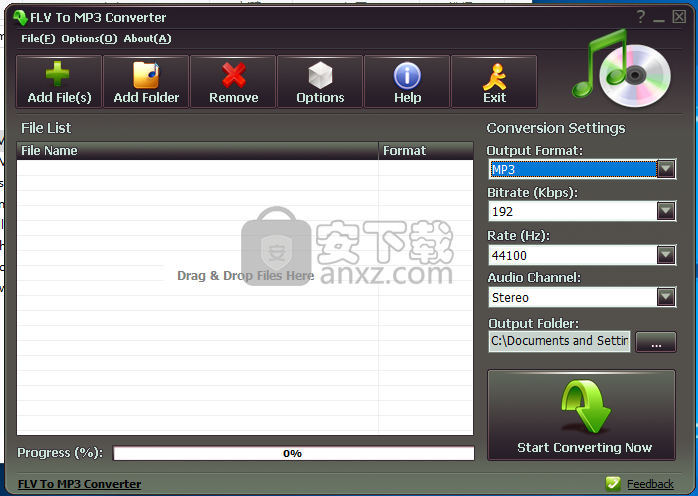
2、点击【add file(s)】按钮,然后选择要转换的文件。
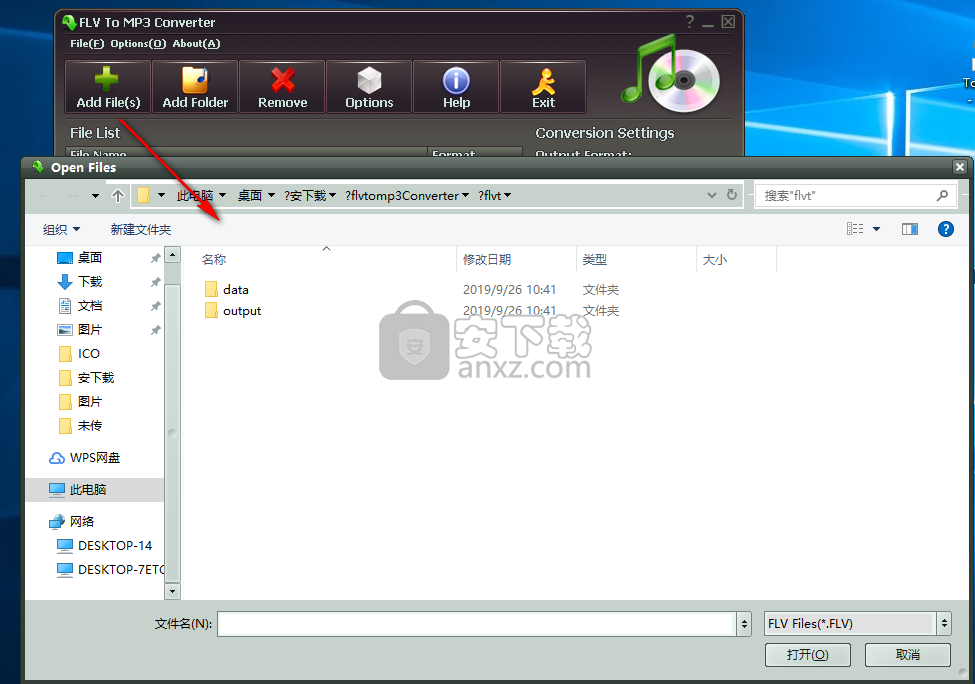
3、需要裁剪视频的用户可以在options的选项下进行裁剪。
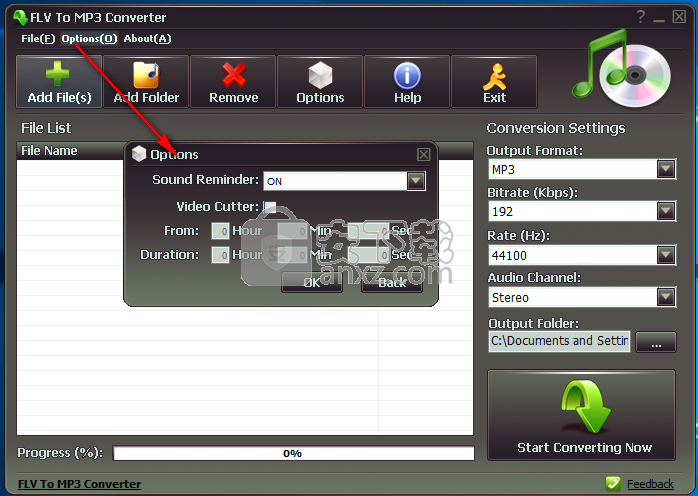
4、设置输出格式,支持MP3、WMA、OGG、WAV、FLAC、AC3、AAC等多种格式。
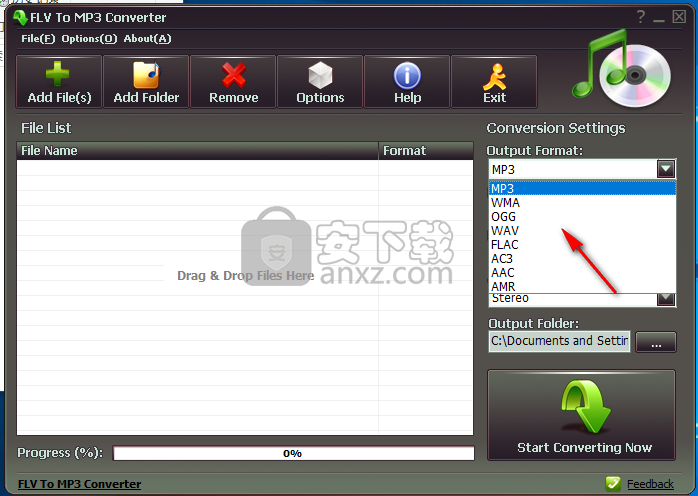
5、设置音频的波特率、采用率等基本参数。
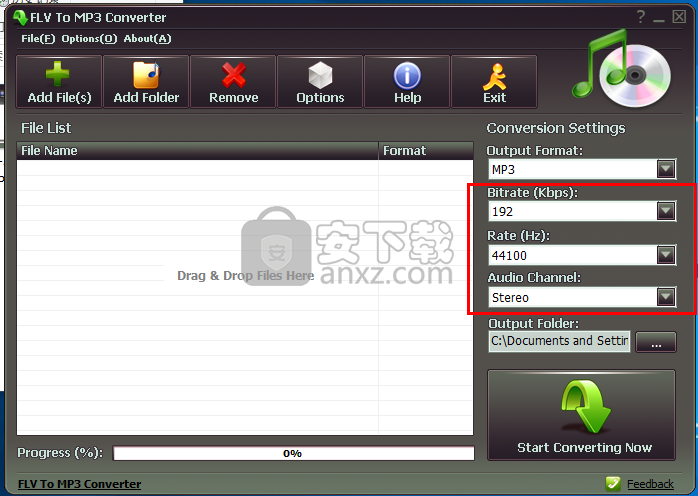
6、设置输出文件夹,用户可以根据需要设置输出的目录。
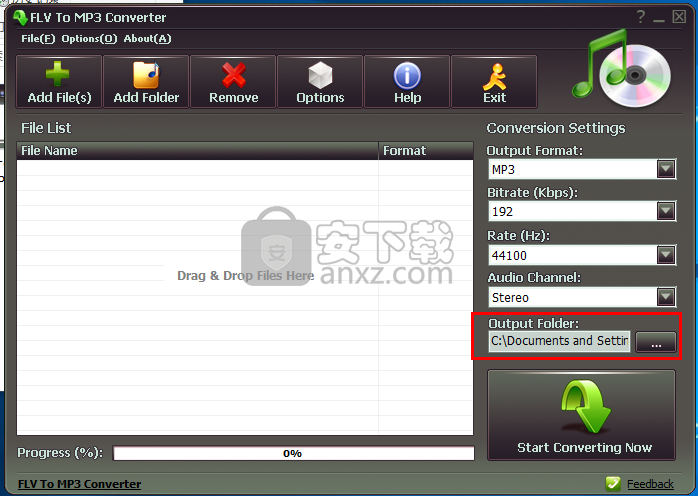
7、最后,点击【start converting now】按钮即可。
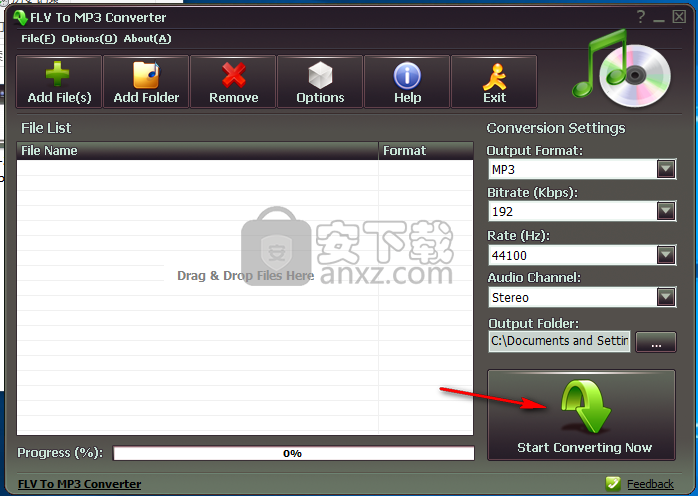
人气软件
-

酷狗KGM转MP3格式工具 3.37 MB
/简体中文 -

MediaCoder Pro(影音转码快车) 77.6 MB
/简体中文 -

Movavi Video Converter(视频转换工具) 94.7 MB
/简体中文 -

Effectrix(多功能音效处理与管理工具) 7.95 MB
/英文 -

Advanced WMA Workshop(音频转换软件) 7.47 MB
/简体中文 -

MP4 to MP3 Converter(mp4转换mp3工具) 14.0 MB
/简体中文 -

Aiseesoft Audio Converter(音频格式转换器) 41.7 MB
/简体中文 -

NCM音乐转换器 93.5 MB
/简体中文 -

同步听(AudioSync) 3.66 MB
/简体中文 -

Monkey's Audio 4.11 猴子音频汉化版 0.78 MB
/简体中文


 迅捷音频转换器 5.1.0.0
迅捷音频转换器 5.1.0.0  Reezaa MP3 Converter(MP3音频格式转换器) v9.4.0
Reezaa MP3 Converter(MP3音频格式转换器) v9.4.0  Ukeysoft Apple Music Converter(苹果音乐转换器) v6.7.3 (附破解教程)
Ukeysoft Apple Music Converter(苹果音乐转换器) v6.7.3 (附破解教程)  Macsome iTunes Converter(iTunes音乐格式转换器) v1.1.2
Macsome iTunes Converter(iTunes音乐格式转换器) v1.1.2  FairStars Audio Converter(万能音频转换器) v1.93
FairStars Audio Converter(万能音频转换器) v1.93 







